雇われるだけの人生から目指せ独立、社会人2年目なゲーム脳SEのブログ。更新頻度=週2~3回。
×
[PR]上記の広告は3ヶ月以上新規記事投稿のないブログに表示されています。新しい記事を書く事で広告が消えます。
ツール関係の記事を新たに【ツール】カテゴリーにまとめました。
後から自分の備忘録的に使えるように。
というわけで、本日はExcelのカスタマイズです。
最近は設計の仕事ばかりやっているので、必然的に毎日Excelのお世話になります。
私はExcelが大嫌いなのですが、この仕事量の多さではそんなことを言っている余裕はありません。
「5分短縮するために5時間かけろ」という言葉が、
ハーバードでは教えない実践経営学 - amazon.com
- amazon.com
という本に載っていたのを見まして、Excelを毛嫌いするのはやめにして
少しでも時間を有効に使うべく、カスタマイズを施してみました。
1:ツールを導入する
・TBC(ツールバー for Excel)を導入してみました。
右クリック1発で2枚のシート間を移動しながらコピペする機能とかお気に入りです。
ただ、各種ボタンにショートカットキーがついていないのが痛い。全部クリックしなければなりません。
その点以外は満足です。何とかしてショートカットキーがつけられないか思案しているのですが・・・
2:マクロを導入する
・Excel生産性向上委員会のマクロを読み漁って、いくつか導入してみました。
試験的にF1キーを無効化するマクロを入れてみたのですが、なかなか快適です。誤って押したときのイライラ度軽減に役立ちます。
このテクを応用すればほかの役に立たないショートカットを変えることもできそうですしね。
・それから、このBlogで紹介されている、行選択列選択ショートカットのやり方も試してみたいです。
まだ試していないのですが・・・
・このページで紹介されているテクを利用して、先ほど挙げたTBCのショートカットキーを
変更してみたいのですが、現在のところうまくいかず。
むしろ、どうしてこんなにショートカットキーを変更するのが困難なつくりになっているんでしょう。Excelって。
たとえ変更できなくても良いツールなんてのはいくらでもあるのですが、
変更しないとろくな配置になsっていない(その上Wordとも互換性がまったくない)って・・・
3:読み取り専用で開けるようにした
これはお隣の席の方から教えていただいたテクです。
↓の画像が示すとおりにフォルダオプションを設定すると、右クリックメニューから読み取り専用で開けるようになります。なかなか便利。
ちなみに、「DDEを使う」の欄になにやら値が入っているとうまくいかないので、値を消すかチェックをはずすかしてください。
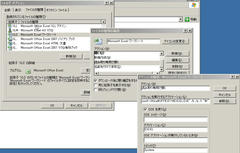
4:見えない「最後のセル」を消して効率UP!
最後のセルの位置が妙な位置になっていると、ファイルサイズも肥大化してしまいますし、
何よりエクセルのオートフィル機能がバグる危険があります。
(セル右下の四角をダブルクリックすると、入力欄いっぱいに自動的にオートフィルする機能があるのですが、
このとき最後のセルが65535行目とかになっていると、恐ろしいことが・・・)
http://pc.nikkeibp.co.jp/article/NPC/20071212/289355/?P=1
http://support.microsoft.com/kb/405492/ja
これらの方法を使って、最後のセルを調整するとよさげです。
といっても、この程度のテクでは作業効率は2倍にもなりません。
作業そのものの量を何とかする、むしろ成果物自体の無駄をなくす、
といった根本的対処が必要な気がしますね。
後から自分の備忘録的に使えるように。
というわけで、本日はExcelのカスタマイズです。
最近は設計の仕事ばかりやっているので、必然的に毎日Excelのお世話になります。
私はExcelが大嫌いなのですが、この仕事量の多さではそんなことを言っている余裕はありません。
「5分短縮するために5時間かけろ」という言葉が、
ハーバードでは教えない実践経営学
という本に載っていたのを見まして、Excelを毛嫌いするのはやめにして
少しでも時間を有効に使うべく、カスタマイズを施してみました。
1:ツールを導入する
・TBC(ツールバー for Excel)を導入してみました。
右クリック1発で2枚のシート間を移動しながらコピペする機能とかお気に入りです。
ただ、各種ボタンにショートカットキーがついていないのが痛い。全部クリックしなければなりません。
その点以外は満足です。何とかしてショートカットキーがつけられないか思案しているのですが・・・
2:マクロを導入する
・Excel生産性向上委員会のマクロを読み漁って、いくつか導入してみました。
試験的にF1キーを無効化するマクロを入れてみたのですが、なかなか快適です。誤って押したときのイライラ度軽減に役立ちます。
このテクを応用すればほかの役に立たないショートカットを変えることもできそうですしね。
・それから、このBlogで紹介されている、行選択列選択ショートカットのやり方も試してみたいです。
まだ試していないのですが・・・
・このページで紹介されているテクを利用して、先ほど挙げたTBCのショートカットキーを
変更してみたいのですが、現在のところうまくいかず。
むしろ、どうしてこんなにショートカットキーを変更するのが困難なつくりになっているんでしょう。Excelって。
たとえ変更できなくても良いツールなんてのはいくらでもあるのですが、
変更しないとろくな配置になsっていない(その上Wordとも互換性がまったくない)って・・・
3:読み取り専用で開けるようにした
これはお隣の席の方から教えていただいたテクです。
↓の画像が示すとおりにフォルダオプションを設定すると、右クリックメニューから読み取り専用で開けるようになります。なかなか便利。
ちなみに、「DDEを使う」の欄になにやら値が入っているとうまくいかないので、値を消すかチェックをはずすかしてください。
4:見えない「最後のセル」を消して効率UP!
最後のセルの位置が妙な位置になっていると、ファイルサイズも肥大化してしまいますし、
何よりエクセルのオートフィル機能がバグる危険があります。
(セル右下の四角をダブルクリックすると、入力欄いっぱいに自動的にオートフィルする機能があるのですが、
このとき最後のセルが65535行目とかになっていると、恐ろしいことが・・・)
http://pc.nikkeibp.co.jp/article/NPC/20071212/289355/?P=1
http://support.microsoft.com/kb/405492/ja
これらの方法を使って、最後のセルを調整するとよさげです。
といっても、この程度のテクでは作業効率は2倍にもなりません。
作業そのものの量を何とかする、むしろ成果物自体の無駄をなくす、
といった根本的対処が必要な気がしますね。
PR
家のメインブラウザを、本格的にFirefoxに切り替えました。
最大の要因はGreasemonkeyによる時間外サイトの閲覧制限スクリプトだったのですが、
それ以外にも、IE7でニコニコ動画を見ていたたら、突然ニコ動につながらなくなって
何回リロードしてもつながらず、ブラウザを再起動するハメになったことがあり、
いい加減にバグだらけのIEに見切りをつけてやろうと決心したのが原因です。
といっても、素のFirefoxだけでは、IEに劣る程度の性能しか引き出せません。
Firefoxの最大の魅力は何といってもアドオン。
アドオンを次から次へと突っ込むことにより、OperaやSleipnirと同等か、それ以上の
ブラウジング能力を手に入れることができるのです。
初心者は素のまま使えばよいし、上級者はどんどんアドオンを入れて自分好みにカスタマイズ。
この汎用性の高さがFirefoxの魅力。
備忘録的に、現在投入しているアドオンを一覧にしてみました。
・All-in-One Gestures 0.18.0
・Google Toolbar for Firefox
・Greasemonkey
・Tab Mix Plus 0.3.6
・Adblock Plus 0.7.5.3
・Adblock Filter.G Updater 0.3.1.3
All-in-One Gesturesと、Tab Mix Plusは、
FireFoxの標準機能にするべきと言わざるを得ない完成度の高さです。
この二つを導入することで、Sleipnirとほぼ同等の操作感覚が得られます。
GoogleToolbarですが、私はGoogle信者なので、どうもこれがないと落ち着かないのです。
Greasemonkeyはもっぱらニコ動を時間外に見れなくするスクリプトのためだけに導入しています。
それから、友人のE氏が一押しのAdblock Plus。
導入すると、本当に広告がブラウザの画面上から消えてなくなります。
自分のBlogにAmazonアフィリエイト貼り付けている身でこんなものを導入するのはさすがにどうかと
思うのですが、しかしニコ動を見るときとなると、何とあの悪名高い時報もブロック出来てしまいます。
あまりの便利さに手放せません。
アドイン説明文の、「広告は過去の遺物です!」という一言に、なんとも耳が痛い思いがします。
↓ごらんのとおり、きれいにニワニュースとその上の広告枠が消えています。凄い。
最大の要因はGreasemonkeyによる時間外サイトの閲覧制限スクリプトだったのですが、
それ以外にも、IE7でニコニコ動画を見ていたたら、突然ニコ動につながらなくなって
何回リロードしてもつながらず、ブラウザを再起動するハメになったことがあり、
いい加減にバグだらけのIEに見切りをつけてやろうと決心したのが原因です。
といっても、素のFirefoxだけでは、IEに劣る程度の性能しか引き出せません。
Firefoxの最大の魅力は何といってもアドオン。
アドオンを次から次へと突っ込むことにより、OperaやSleipnirと同等か、それ以上の
ブラウジング能力を手に入れることができるのです。
初心者は素のまま使えばよいし、上級者はどんどんアドオンを入れて自分好みにカスタマイズ。
この汎用性の高さがFirefoxの魅力。
備忘録的に、現在投入しているアドオンを一覧にしてみました。
・All-in-One Gestures 0.18.0
・Google Toolbar for Firefox
・Greasemonkey
・Tab Mix Plus 0.3.6
・Adblock Plus 0.7.5.3
・Adblock Filter.G Updater 0.3.1.3
All-in-One Gesturesと、Tab Mix Plusは、
FireFoxの標準機能にするべきと言わざるを得ない完成度の高さです。
この二つを導入することで、Sleipnirとほぼ同等の操作感覚が得られます。
GoogleToolbarですが、私はGoogle信者なので、どうもこれがないと落ち着かないのです。
Greasemonkeyはもっぱらニコ動を時間外に見れなくするスクリプトのためだけに導入しています。
それから、友人のE氏が一押しのAdblock Plus。
導入すると、本当に広告がブラウザの画面上から消えてなくなります。
自分のBlogにAmazonアフィリエイト貼り付けている身でこんなものを導入するのはさすがにどうかと
思うのですが、しかしニコ動を見るときとなると、何とあの悪名高い時報もブロック出来てしまいます。
あまりの便利さに手放せません。
アドイン説明文の、「広告は過去の遺物です!」という一言に、なんとも耳が痛い思いがします。
↓ごらんのとおり、きれいにニワニュースとその上の広告枠が消えています。凄い。
カレンダー
| 10 | 2025/11 | 12 |
| 日 | 月 | 火 | 水 | 木 | 金 | 土 |
|---|---|---|---|---|---|---|
| 1 | ||||||
| 2 | 3 | 4 | 5 | 6 | 7 | 8 |
| 9 | 10 | 11 | 12 | 13 | 14 | 15 |
| 16 | 17 | 18 | 19 | 20 | 21 | 22 |
| 23 | 24 | 25 | 26 | 27 | 28 | 29 |
| 30 |
ブログ内検索
最新記事
(10/12)
(10/09)
(10/09)
(10/08)
(10/05)
カテゴリー
プロフィール
HN:
akisute
性別:
男性
職業:
システムエンジニア
趣味:
ゲーム・東方・ニコ動。あと散歩。
推奨環境
横幅900px以上、Firefox 3, Safari 3, Opera 9.5, Chrome 0.2以上。IE7ギリギリ対応。IE6未対応。
